Una vez que habilite el filtro en el módulo de biblioteca de Lightroom, podrá buscar sus imágenes de tres maneras:texto, atributos y metadatos. Para activar la barra de filtro, el método abreviado de teclado es la barra invertida (\). La barra de filtro se activará y se mostrará en la parte superior del espacio de trabajo (vea la captura de pantalla a continuación), solo si presiona la tecla de barra invertida en el módulo Biblioteca. Si presiona la misma tecla de barra invertida en Desarrollar, verá la versión anterior de la imagen seleccionada, siempre que haya realizado algunas correcciones en su imagen.

Filtrar por texto
La primera opción, Texto El modo le permite buscar sus imágenes por los campos de texto de las imágenes, desde título, título, palabras clave, metadatos de búsqueda, IPTC de búsqueda, EXIF de búsqueda, hasta cualquier campo de complemento de búsqueda. El cuadro de campo se presenta como un menú desplegable, donde puede elegir el texto en el que debe basarse su búsqueda.

En el siguiente cuadro, puede elegir cualquiera de los siguientes parámetros:contiene todo, contiene, contiene palabras o no contiene. Puede seleccionar comienza con o termina con también. En el último cuadro puede ingresar su texto, el texto en el que desea que se base su búsqueda.
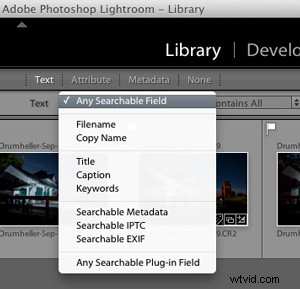 | 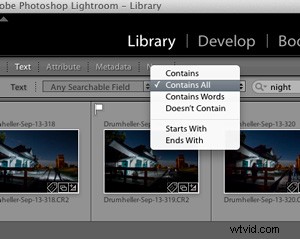 |
Filtrar por atributos de imagen
La siguiente opción para filtrar se basa en los atributos de la imagen. Esta sección se divide además en estado de la bandera, clasificaciones, clasificaciones de color y tipo de archivo. En el estado de la bandera, puede elegir las marcadas, sin marcar o rechazadas, así como una combinación de dos de esas opciones, haciendo clic en los símbolos de la bandera. Una vez que filtre sus imágenes, las seleccionadas se resaltarán en blanco (use Ctrl/Cmd+A para seleccionar todas).

Filtrar por clasificación

La siguiente opción en esta sección es la clasificación por estrellas; puede filtrar fotografías en función de las calificaciones numéricas que les haya aplicado. Puede hacer clic en la tercera estrella si desea filtrar las fotografías que tienen exactamente tres estrellas. También puede seleccionar menor que o mayor que haciendo clic en el símbolo de mayor que (>), donde se le pedirá que seleccione uno de los siguientes:
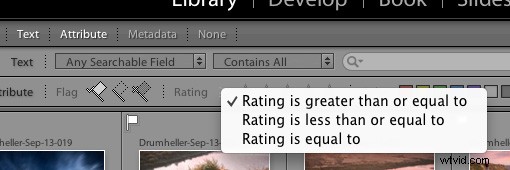
Filtrar por etiqueta de color
La siguiente opción en esta sección es filtrar por etiqueta de color; es posible que haya aplicado etiquetas de color según sus propios métodos para marcar imágenes. Por ejemplo, verde para carga web, rojo para aún por procesar, o algo así. Imagine que desea ver solo los rojos que desea procesar ahora. Puede hacerlo haciendo clic solo en el cuadro de color rojo o puede agregar amarillo junto con él haciendo clic en ese cuadro también. De esta forma puedes combinar todas las etiquetas de color, o solo las que quieras. Si se selecciona una etiqueta de color, ese cuadro en particular será más brillante que el otro, lo que significa que está activo.
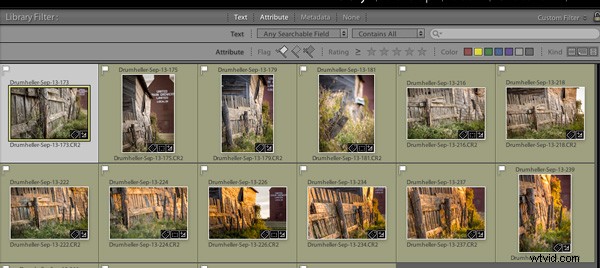
Filtrar por tipo de archivo
La última opción en esta subsección es filtrar por tipo; que en este caso significa el tipo de archivo. En Lightroom puedes tener tres tipos de archivos; archivos de imagen maestra, copias virtuales y archivos de video. Si solo desea las copias virtuales, puede seleccionar solo ese icono en particular. Al igual que los otros filtros aquí, también puede combinar más de una opción.
Filtrar por metadatos
La opción más poderosa para filtrar sus fotografías es por metadatos:las opciones son infinitas.
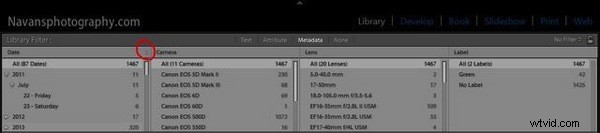
Tiene la opción de filtrar sus fotografías por todos los metadatos en sus archivos, puede hacerse una idea mirando la captura de pantalla anterior. Puede combinar varios metadatos para que funcionen para usted agregando más columnas de filtro. Haga clic en el lado derecho del título para ver una opción para agregar más columnas con otros criterios. Haga clic en el título del filtro para cambiarlo a otra cosa. En la captura de pantalla, hice clic en el título Etiqueta ; y puede ver el menú desplegable de opciones que apareció.
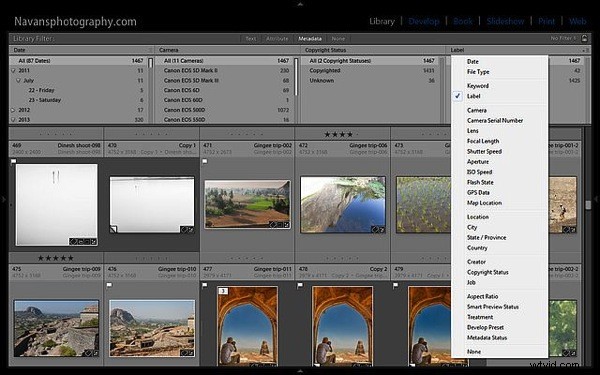
Otros consejos de filtrado varios
Las fotografías filtradas según sus criterios se mostrarán instantáneamente en el espacio de trabajo a continuación. También puede combinar varias secciones de filtro, desde Texto hasta Atributos y Metadatos, o todo junto, las opciones son casi infinitas.
Puede crear ajustes preestablecidos si tiene una forma particular de filtrar sus fotografías, siempre que haya administrado su biblioteca de esa manera. ¿Ha notado el símbolo de candado en el extremo derecho de la barra de filtro? El menú desplegable al lado del símbolo de candado tiene una opción para guardar su búsqueda como un ajuste preestablecido, por lo que la próxima vez solo tiene que seleccionar ese ajuste preestablecido. ¿Fácil verdad?
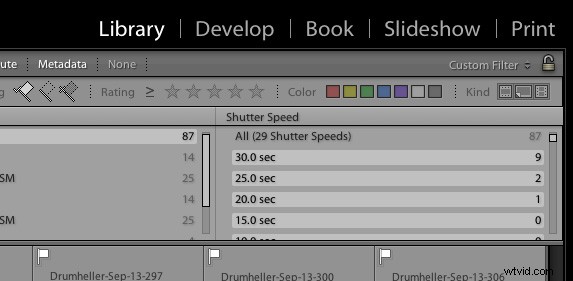
El símbolo de candado en el extremo derecho de la barra de filtro bloqueará los criterios de filtro (si hace clic en él) y el mismo filtro se puede aplicar a todas sus colecciones o carpetas una por una a medida que selecciona las carpetas y colecciones.
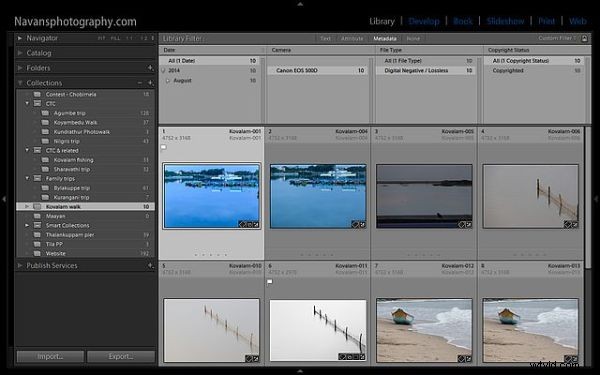
Espero que este artículo lo ayude a trabajar de manera más inteligente con Lightroom y le ahorre mucho tiempo y recursos.
Saludos y feliz fotografía.
